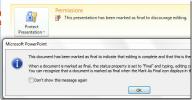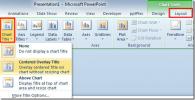Taikyti šrifto stilistinius rinkinius ir jungtis „Word 2010“
„Word 2010“ yra daugybė šriftų šeimų ir šriftų stilių, be pagrindinių šriftų stilių, jame taip pat yra keletas patobulintų šriftų stilių, esančių ligatūrų kategorijoje. Galbūt girdėjote apie naujai sukurtas ligas, kuriose yra skirtingi stilistikos rinkiniai, skaičių formatai, skaičių išdėstymo stiliai, todėl jūsų dokumentas atrodo labiau spalvingas. Šiame pranešime daugiausia dėmesio bus skiriama šiems ligatūrų stilistinių rinkinių pritaikymui dokumente.
Norėdami pradėti naudotis naujais šriftų stiliais ir jungtimis, atidarykite „Word 2010“ dokumentą, kuriame turite pritaikyti skirtingus šriftų stilius. Mes pateikėme iliustraciją Loremas Ipsumas tekstas į dokumentą.
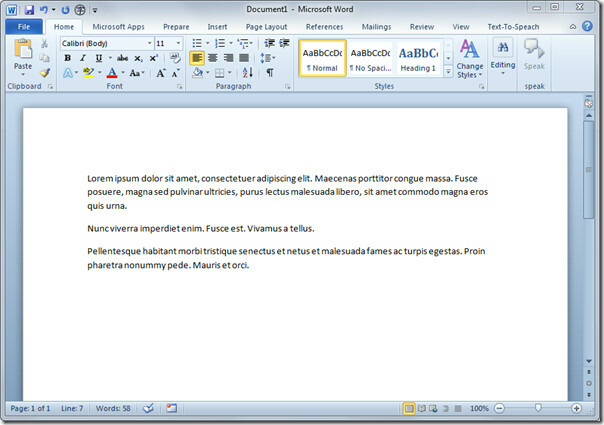
Eikite į skirtuką Pagrindinis ir iš grupės Šriftas pasirinkite Gabriola šrifto šeima. Pasirinkite tekstą, kad ant jo pritaikytumėte skirtingus stilistikos rinkinius, ir spustelėkite mažą mygtuką šrifto grupės apačioje, dešinėje.
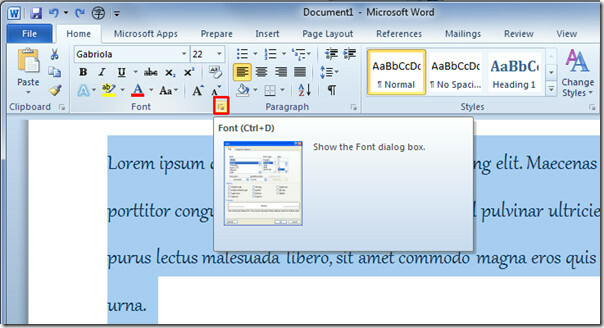
Bus parodytas šrifto dialogas. Skiltyje „OpenType Features“ pamatysite daugybę stilių, dizainų ir ligatūrų. Iš „Ligatures“ pasirinkite
Istorinis ir pasirenkamasis, tarpų tarp skaičių pasirinkite Lentelės. Pasirinkite Skaičius formuoja stilių ir galiausiai pasirinkite „Stylistic Set“. Peržiūros srityje pamatysite pasirinkto teksto peržiūrą. Spustelėkite Gerai.
Pasirinktas tekstas keičiamas į nurodytą ligatūrą ir stilistinį rinkinį.
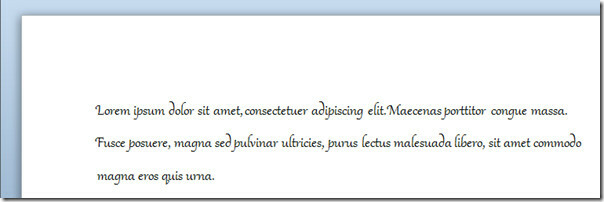
Dabar tekstui pritaikysime kitą stilistinę rinkinį. Dešiniuoju pelės mygtuku spustelėkite pasirinktą tekstą ir spustelėkite Šriftas.

Bus parodytas šrifto dialogas, dabar tekstui pritaikykite skirtingą stilistiką. Spustelėkite Gerai, jei norite tęsti.
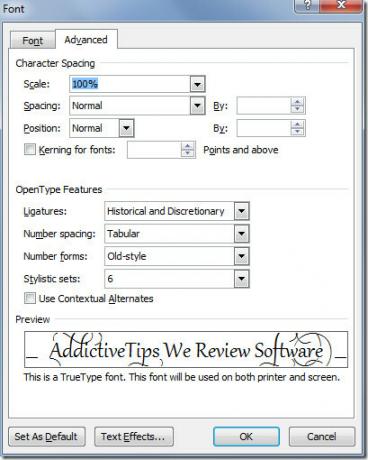
Nurodytas ligatūros stilius bus pritaikytas tekstui.

Dabar pradėkite rašyti ir jis automatiškai pritaikys ligatūros stilių, kai rašote.
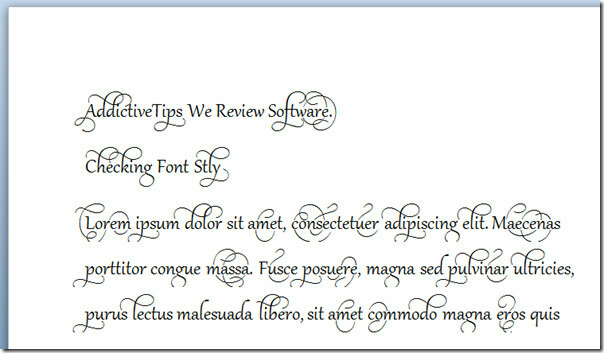
Be formos abėcėlės stiliaus, joje yra ir skirtingų skaičius šriftų stiliai; Senas ir pamušalo stilius.

Taip pat galite peržiūrėti anksčiau peržiūrėtus vadovus Kaip pridėti skirtingų tipų hipersaitus „Word 2010“ & Kaip sujungti skirtingas „Word 2010“ dokumento versijas.
Paieška
Naujausios žinutės
Pažymėkite „PowerPoint 2010“ pristatymą kaip galutinį
Kaip ir kitos „Office 2010“ programų paketo programos, „PowerPoint“...
Visam laikui paslėpti žymiklį „PowerPoint 2010“ skaidrių demonstracijoje
Norite paslėpti rodyklę pristatydami turinio skaidres savo auditori...
Perdangos diagramos pavadinimas „PowerPoint 2010“
Turbūt žinote, kad „PowerPoint“ teikia ne tik platų teksto, vaizdų ...